AutoCAD是一款非常好用的图纸处理软件,我们有时候会需要在其中测量图形的长度,面积,角度等等。如果我们希望测量的标注中带上单位,小伙伴们知道具体该如何进行操作吗,其实操
AutoCAD是一款非常好用的图纸处理软件,我们有时候会需要在其中测量图形的长度,面积,角度等等。如果我们希望测量的标注中带上单位,小伙伴们知道具体该如何进行操作吗,其实操作方法是非常简单的。我们只需要点击打开修改标注样式窗口后,在“主单位”栏设置想要的单位就可以了。后续点击选中图形后,在默认选项卡中点击“标注”按钮,然后点击需要测量的起点和终点,适当拖动鼠标后点击一下设置标注的放置位置就可以了。接下来,小编就来和小伙伴们分享具体的操作步骤了,有需要或者是有兴趣了解的小伙伴们快来和小编一起往下看看吧!
操作步骤
第一步:点击打开AutoCAD,自由绘制需要的图形;
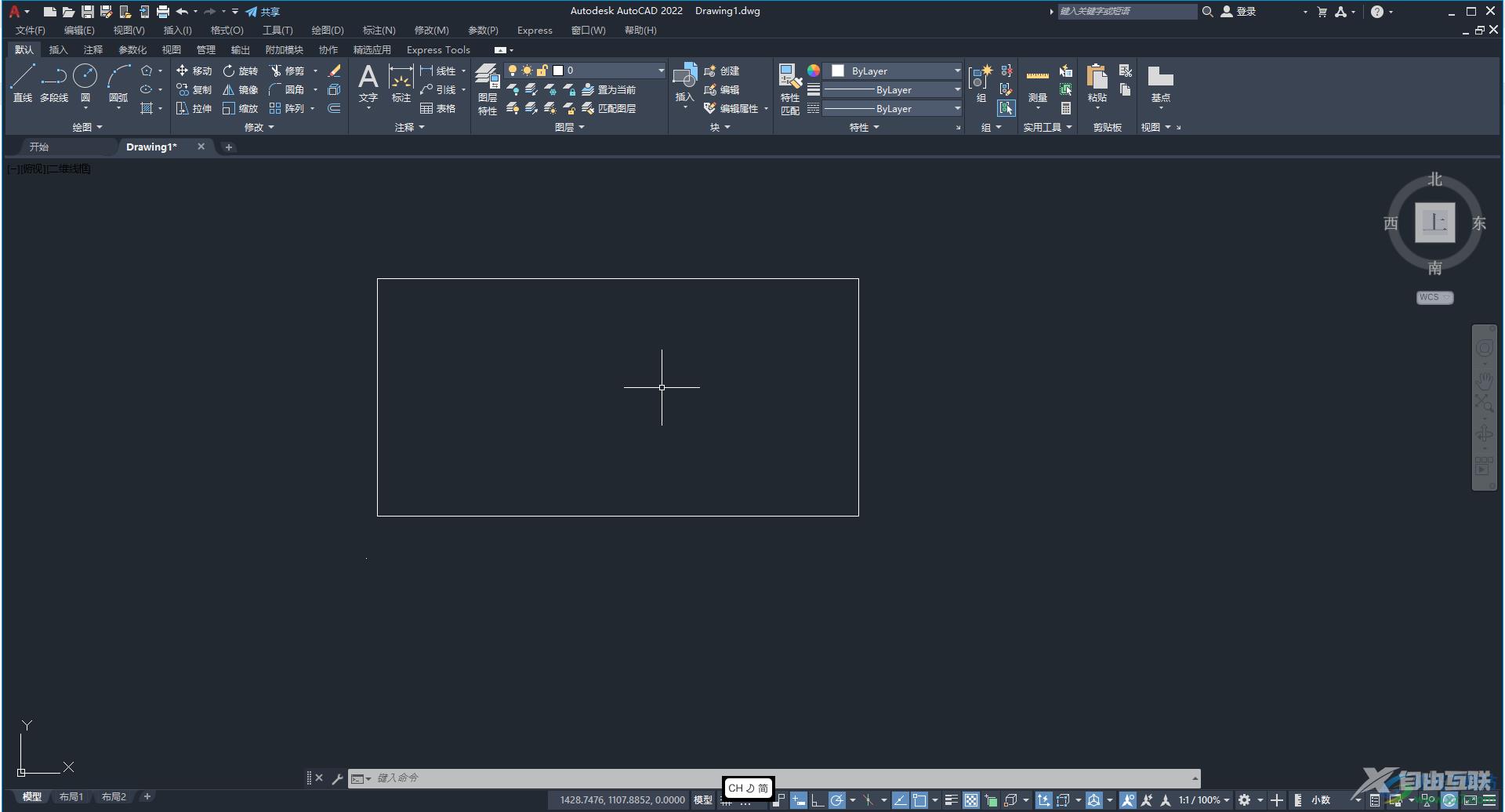
第二步:在界面底部输入命令处输入字母M并按空格键调出窗口,或者在“注释”选项卡中“标注”栏右下角的小图标打开窗口,然后点击“修改”;
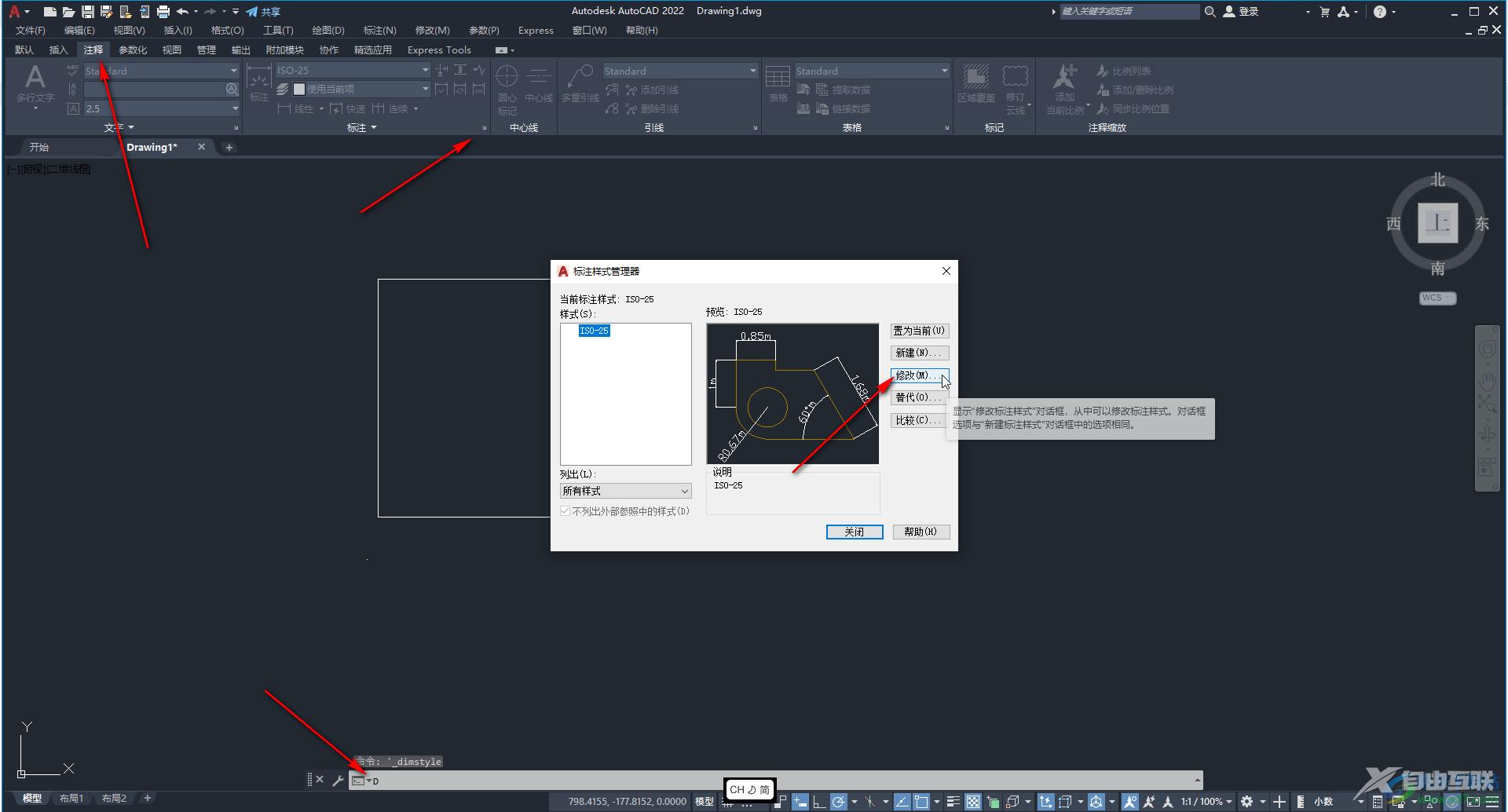
第三步:在新窗口中点击切换到“主单位”栏,在“后缀”处点击设置需要的单位,还可以是适当调整比例,在“文字”栏可以设置标注文字的大小,然后点击确定,回到前一个窗口后点击“置为当前”然后点击关闭窗口;
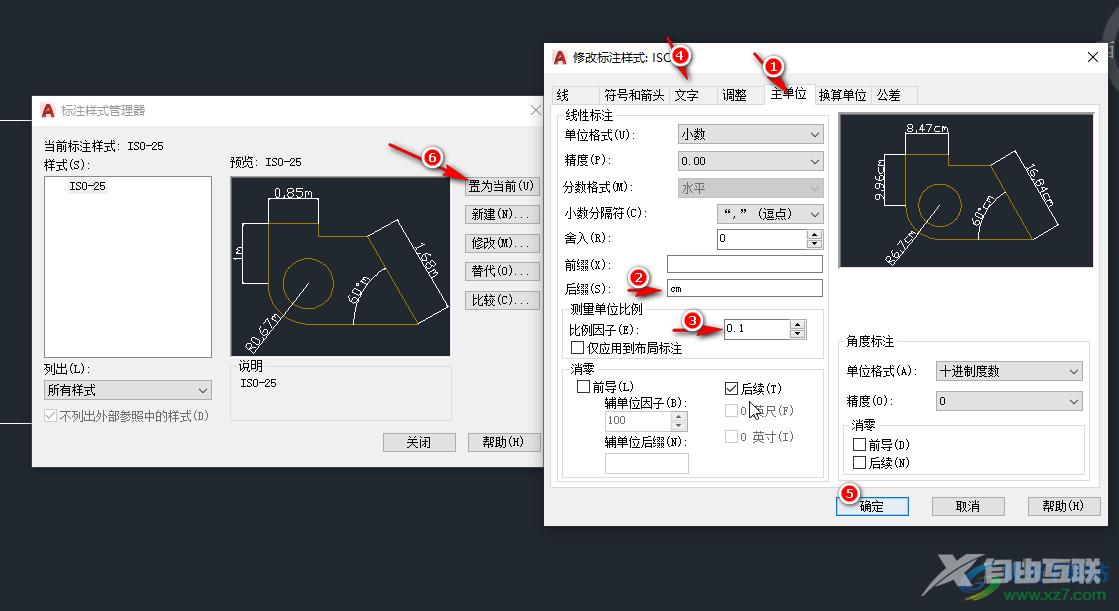
第四步:然后鼠标在十字状态时点击选中图形,在“默认”选项卡中点击“标注”,然后点击需要测量的起点和终点,适当拖动鼠标设置一个需要放置标注的地方点击一下;
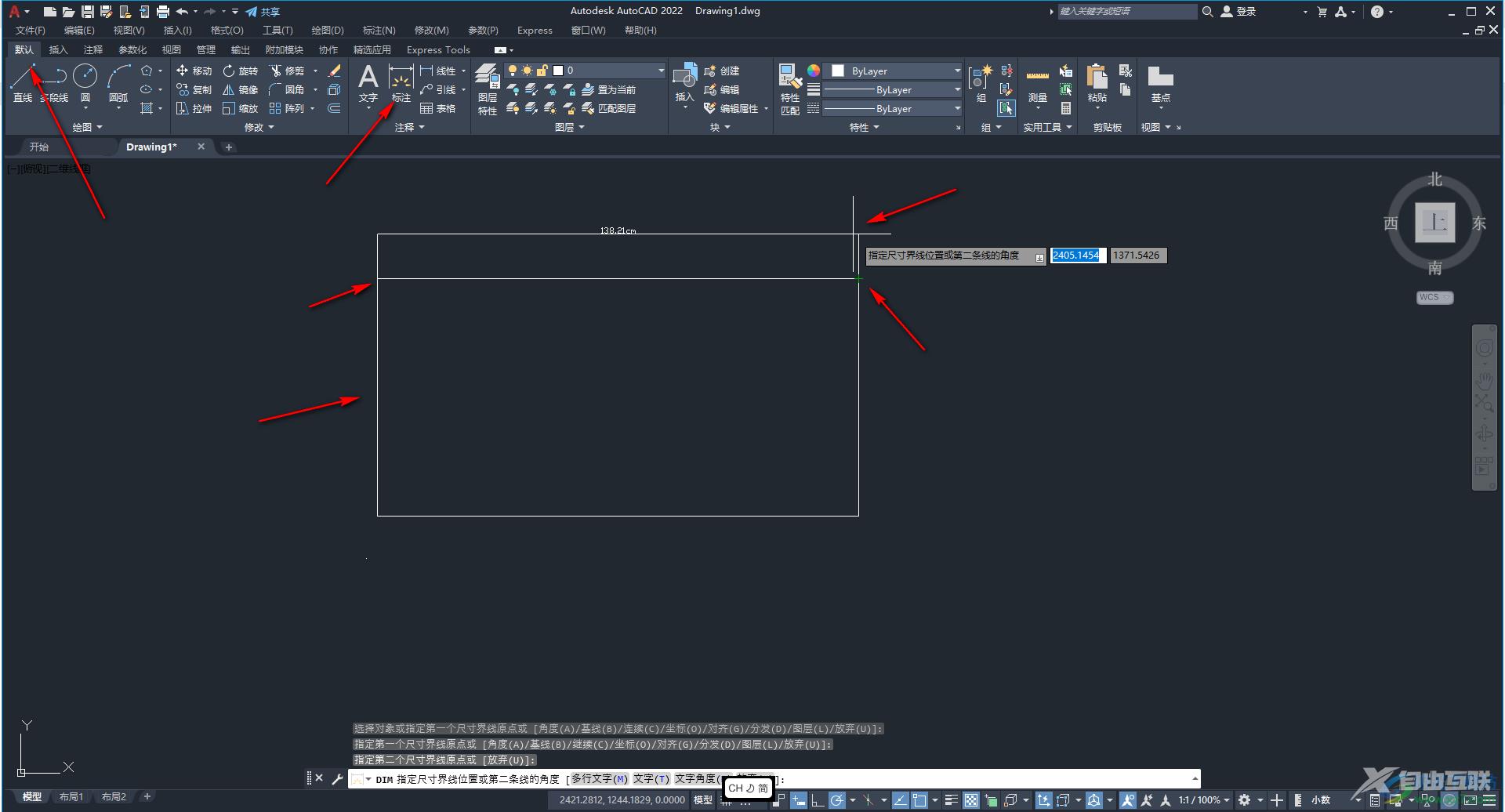
第五步:就可以看到测量的结果带上设置的单位了。
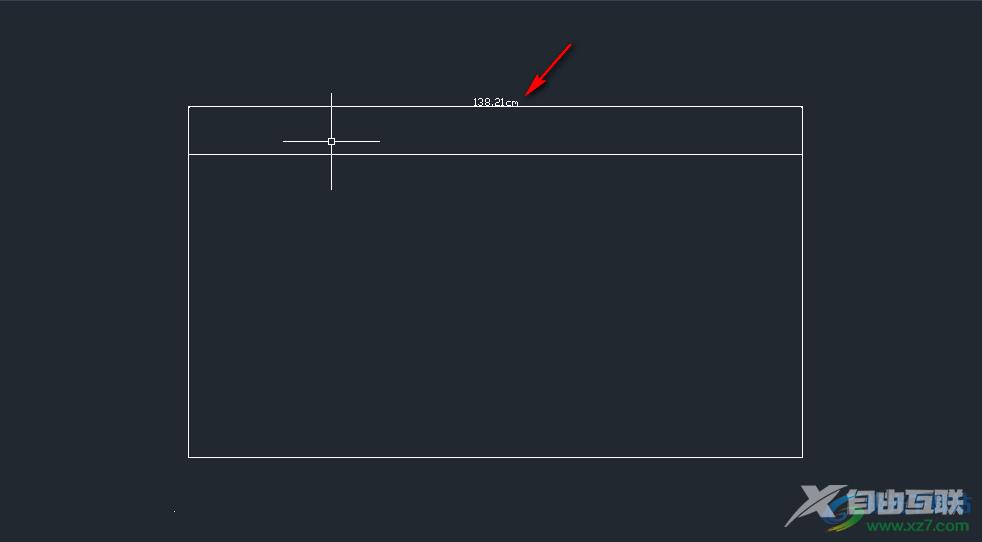
以上就是AutoCAD中添加标注单位的方法教程的全部内容了。在修改标注样式窗口中哦我们还可以适当调整单位格式,精度等等,小伙伴们可以按需操作。
